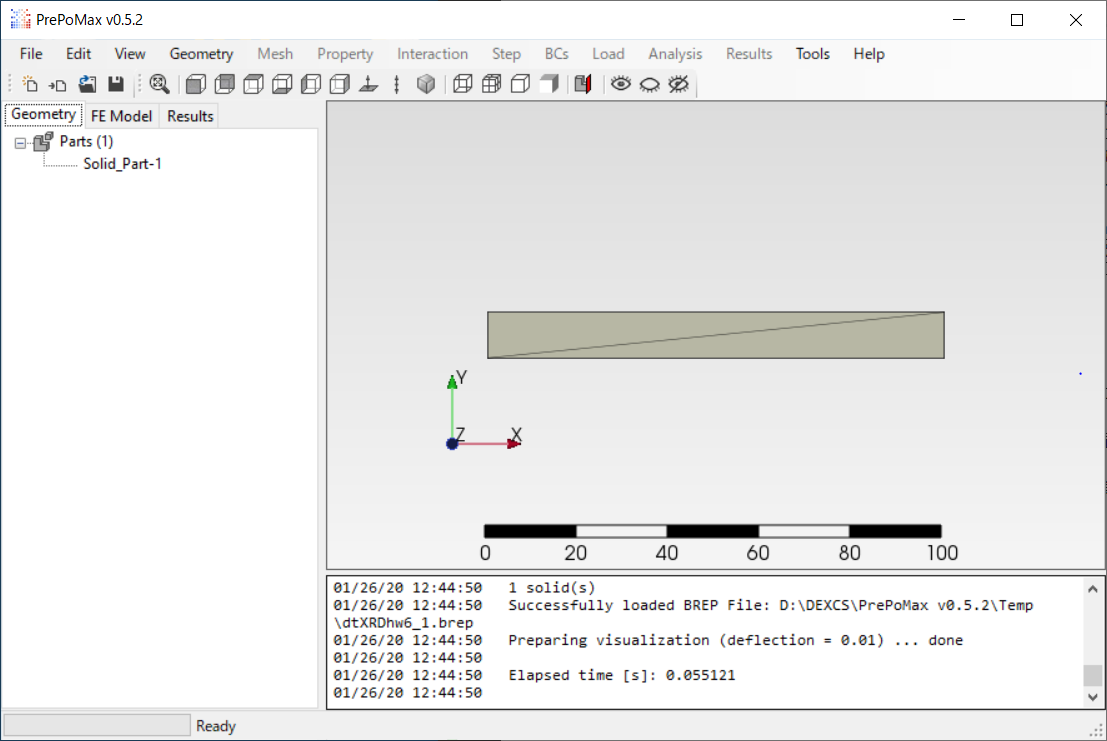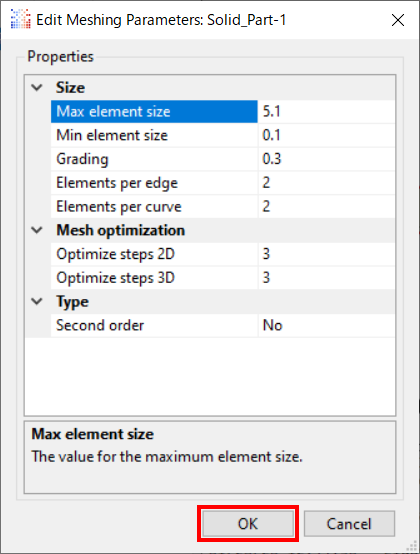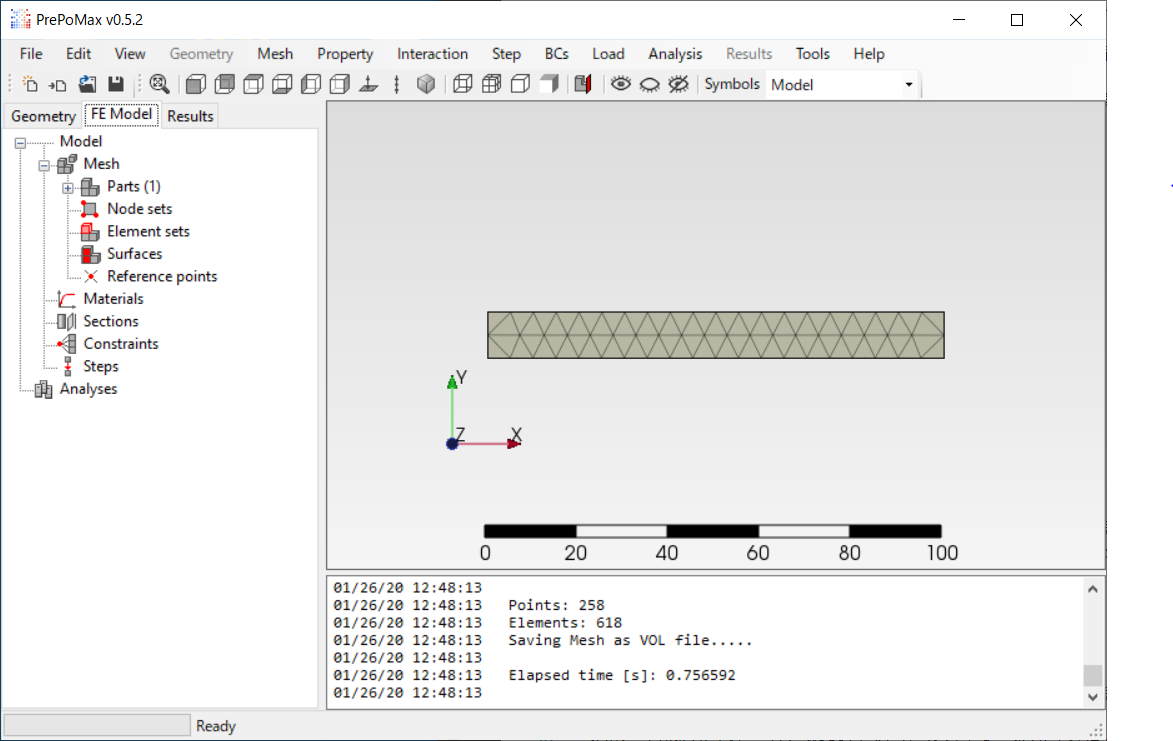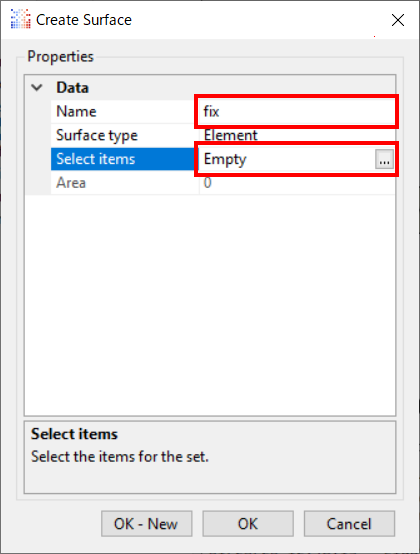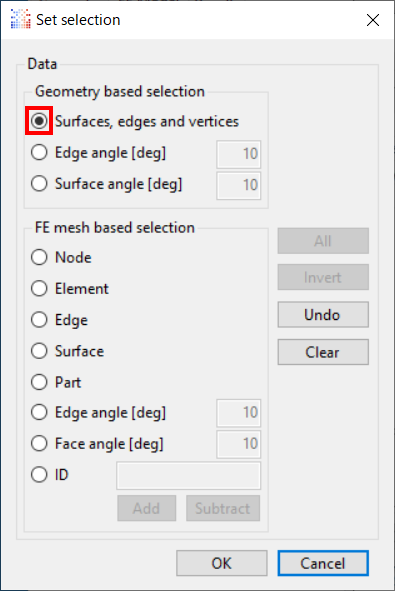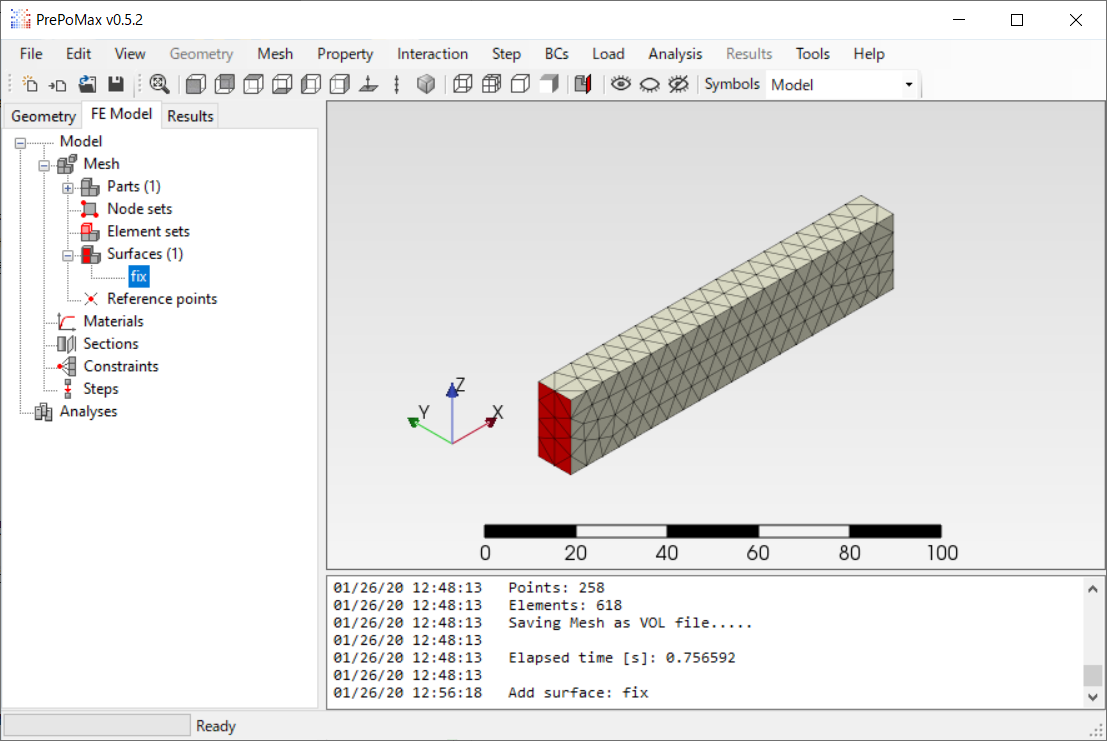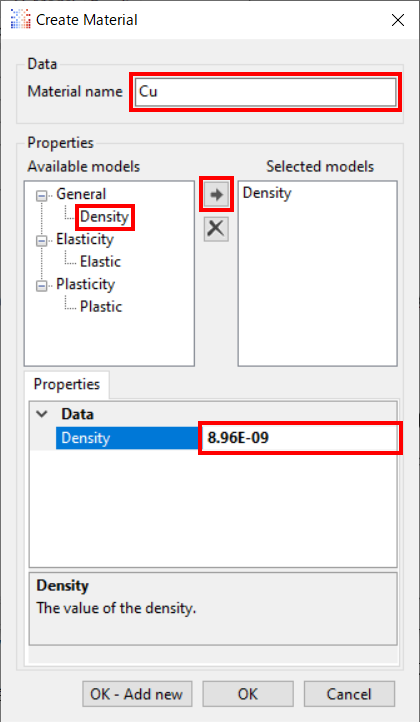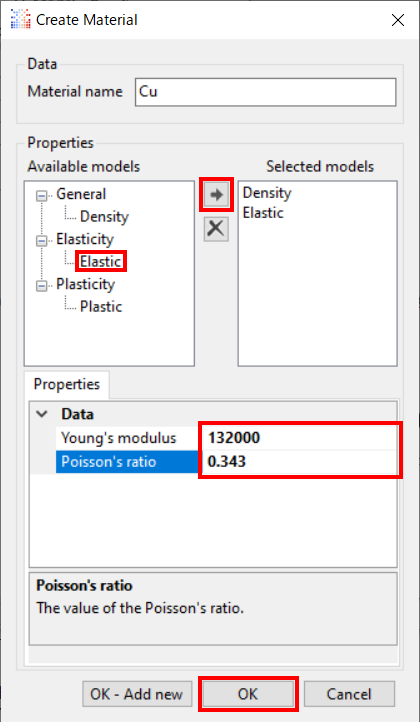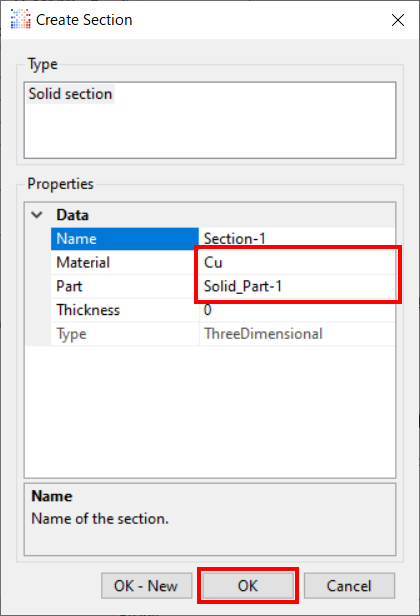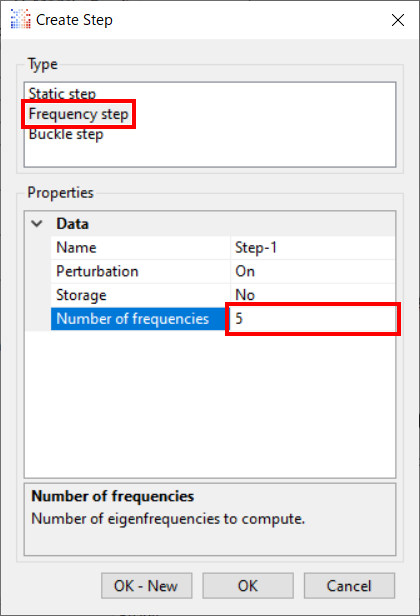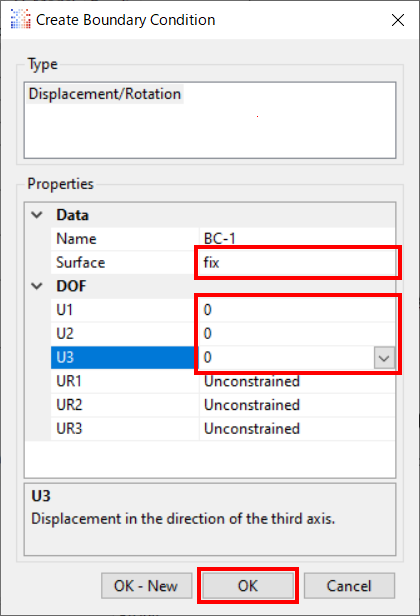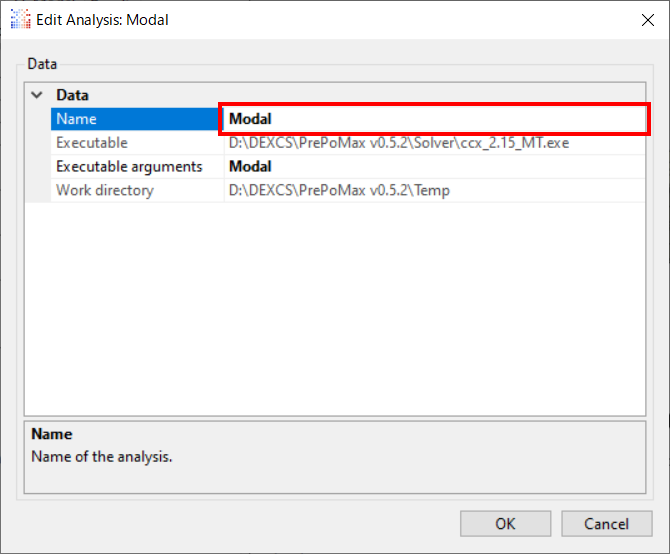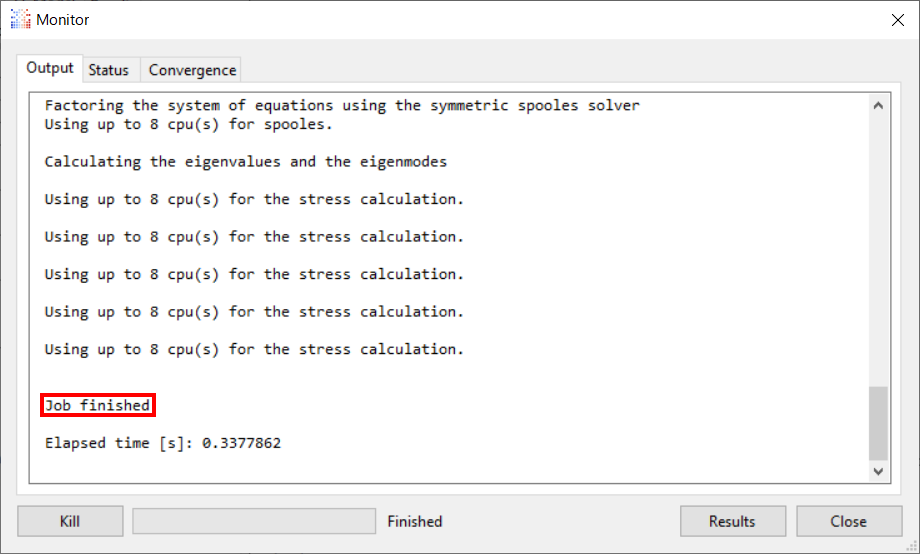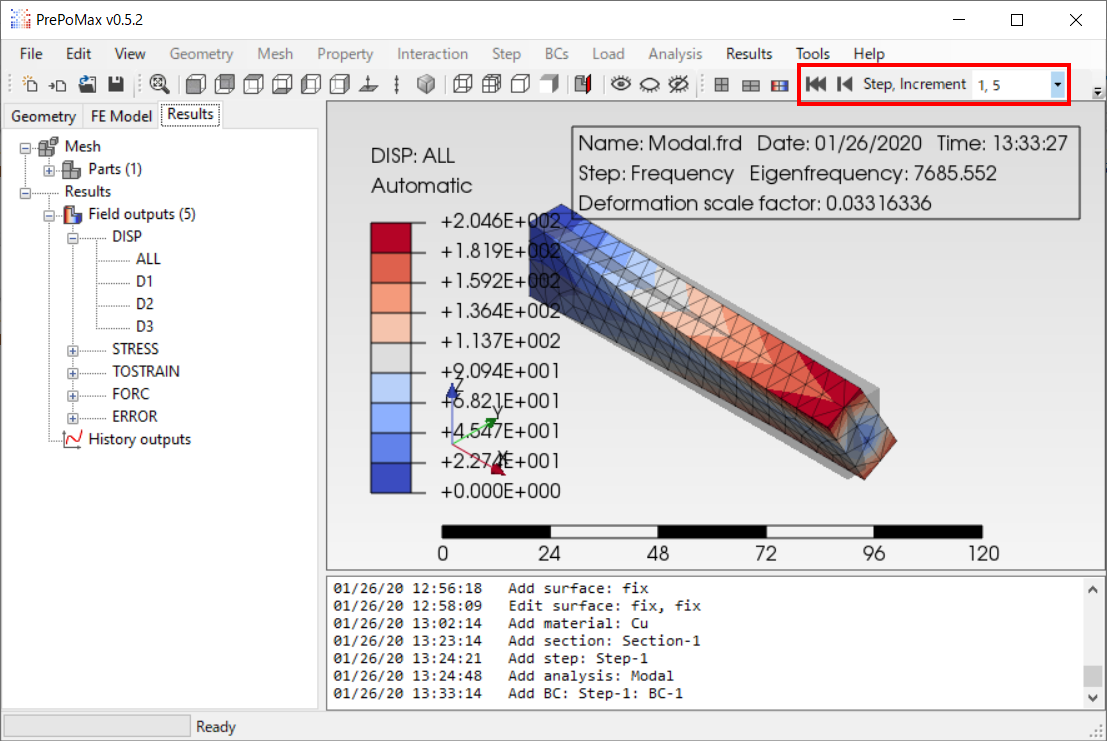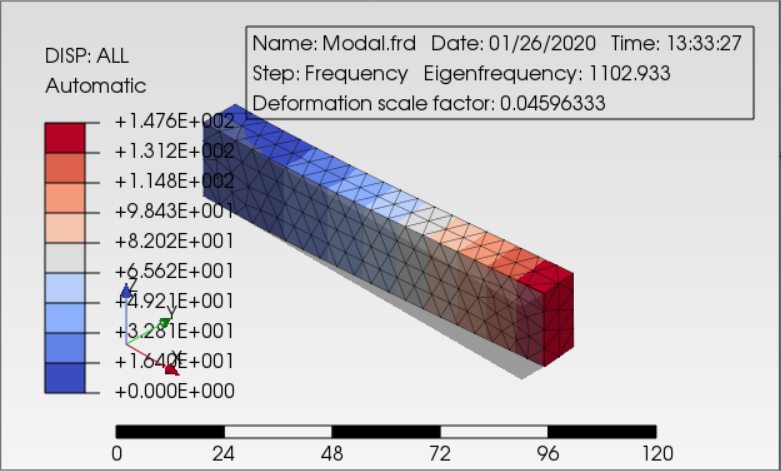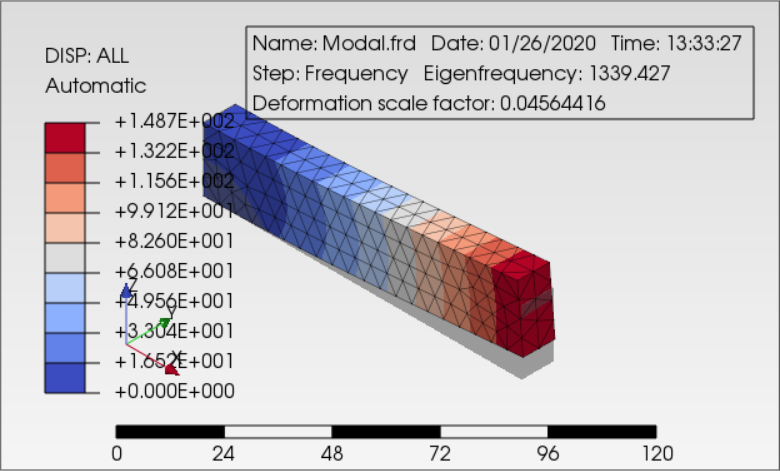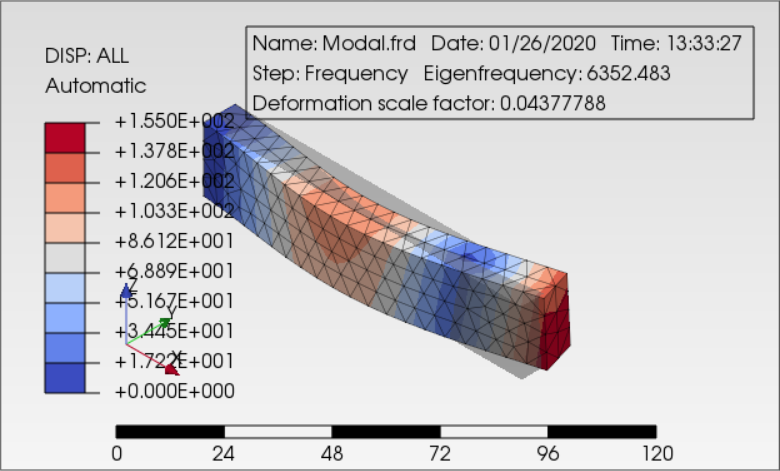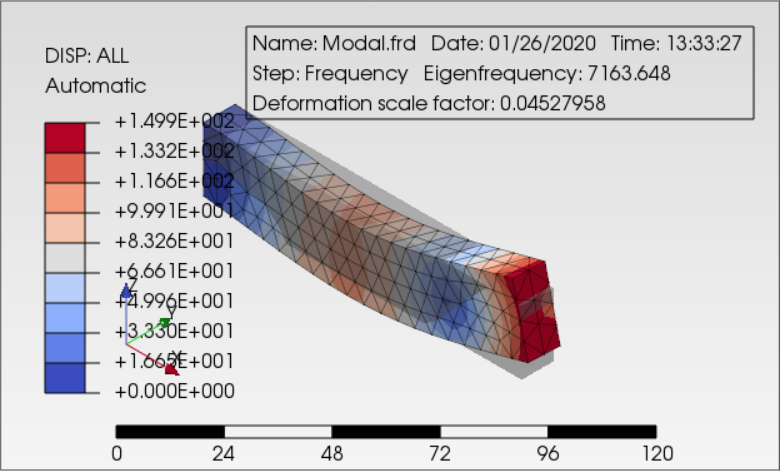はじめに
この記事はPrePoMax Version 0.5.2を用いました。
構造物を設計する場合、構造物の固有振動数がどおこにあるのか又、その周波数で強振した場合、どのような形状で強振しているのかが、問題になることがあります。
強振して構造物が破壊した場合、これらの事が判れば、対策がとれます。
この為、ここで固有振動数と変形の形状を解析する方法(モーダル解析)を示します。
この資料はオープンCAE勉強会@岐阜で公開されているFS氏ご提供の「SALOME-Mecaの使用法解説:10.0モーダル解析」をPrePoMax(Calculix)用に作り直したものです。
解析方法
単純な片持ちばりのモデルを読み込み、片側端面を固定した場合の固有振動数を確認します。
高次の固有振動数まで含めると際限が無いので、5kHzまでの固有振動数を求めることにします。
固有振動数を求めた後、結果が理論解析とあっているかどうかの検証を行います。
単純モデルの解析
片持ち梁の単純モデルで解析を行います。
PrePoMaxを起動します。
形状のインポート
メニューバーより、「File」>「Import」で、「bar-100x20x10.stp」をインポートします。
「Geometry」タブのPartsの下に「Solid_Part-1」が追加されます。
メッシュの作成
「Geometry」タブの「Solid_Part-1」を選択し、右クリックで表示されるメニューの中から、「Meshing Parameters」を選択します。Propertiesでメッシュ分割設定を行います。
「OK」をクリックしてウィンドウを閉じます。
「Geometry」タブの「Solid_Part-1」を選択し、右クリックで表示されるメニューの中から、「Create mesh」を選択します。
メッシュが作成され、「FE Model」タブに移ります。作成されたメッシュに問題があれば、「Geometry」タブに戻り、メッシュ分割設定からやり直してください。
条件設定
作成されたメッシュに、固定条件用の面グループを作成します。「FE Model」タブの「Model」ツリーから、「Surfaces」を選択し、右クリックで表示されるメニューの中から、「Create」を選択します。
Properties内の「Name」を「fix」にします(デフォルトはSurface-1)。「Select items」の「Empty」を選択し、その右横に現れる「...」を選択します。
「Set selection」ウィンドウで、「Dara」>「Geometry based selection」の中から、「Surface, edges and vertices」にチェックを入れてください。
メインウィンドウのメッシュから目的の面を選択します。赤く協調表示された面に問題なければ「OK」をクリックして「Set selection」ウィンドウを閉じ、さらに「OK」をクリックして「Create Surface」ウィンドウを閉じます。
材料の設定
材料物性値の定義
材料物性値を定義します。
「FE Model」タブの「Model」ツリーから、「Material」を選択し、右クリックで表示されるメニューの中から、「Create」を選択します。
「Material name」を「Cu」にします。
「Available models」の中から、「Dessity」を選択し、右矢印ボタンを押します。
「Dessity」の値に「8.96e-9(Ton/mm3)」を入力します(密度の単位がTon/mm3になっていることに注意してください)。
同様に、「Available models」の中から、「Elastic」を選択し、右矢印ボタンを押します。
「Young's modulus」の値に「132000(MPa)」を、「Poisson's ratio」の値に「0.343」を入力します。
「OK」をクリックして「Create Surface」ウィンドウを閉じます。
材料の割り当て
解析対象に材料物性値を定義した材料を割り当てます。
「FE Model」タブの「Model」ツリーから、「Sections」を選択し、右クリックで表示されるメニューの中から、「Create」を選択します。
「Material」に「Cu」、「Part」に「Solid_Part-1(デフォルトの場合)」が割り当てられていることを確認してください。
材料の割り当てに問題なければ「OK」をクリックして「Create Section」ウィンドウを閉じます。
解析条件の設定
「FE Model」タブの「Model」ツリーから「step」を選択し、右クリックで表示されるメニューの中から、「Create」を選択します。
「Create Step」ウィンドウのTypeから、「Frequency step」を選択します。
Properties内で「Number of frequencies」の値に「5」を入力します(デフォルトでは「10」)。
「OK」をクリックして「Create Step」ウィンドウを閉じます。
「FE Model」タブの「Model」ツリーから、「BCs」を選択し、右クリックで表示されるメニューの中から、「Create」を選択します。
Properties内で「Surface」が「fix」であること確認します。
DOF(自由度)のU1(X方向変位)、U2(Y方向変位)、U3(Z方向変位)の値を「0」にします。
OKをクリックして「Create Boundary Condition」ウィンドウを閉じます。
「FE Model」タブの「Analyses」を選択し、右クリックで表示されるメニューの中から、「Create」を選択します。
Data内で「Name」を「Modal」に変更します(デフォルトではAnalysis-1)。
「OK」をクリックして「Create Analyses」ウィンドウを閉じます。
解析の実行
「FE Model」タブの「Modal」を選択し、右クリックで表示されるメニューの中から、「Run」を選択します。
「Monitor」ウィンドウが表示され、「Output」タブの中で、Job finishedと表示されたら解析が終了です。
結果の確認
「Monitor」ウィンドウの「Results」をクリックすると解析結果が読み込まれ、「Results」タブに移ります。
結果は、次図のように得られます。
変位の図ですが、変位の絶対値は意味を持っていないので注意してください。
また、結果的に「Step,Increment=1,5」で最大 7685.6kHz までの固有振動が求まっています。5kHzまでの固有振動数を求めようとしていたので、「Step,Increment=1,3」で目的は達していました。
変形の形状
結果の検証
前項の結果を理論解と比較してみます。
はりの寸法は、100x20x10mm。
理論計算とCAE解析結果を比較すると、次表のようになります。
| 区分 | 1次 | 2次 | 3次 |
|---|---|---|---|
| CAE解析結果 | 1,103 | 1,339 | 6,352 |
| 理論解 | 622 | 1,242 | 3,885 |
結果は、少し異なっています。
この為、再度メッシュを細かくして確認します。
メッシュは、定量的に検討を加えるため、「Max element size」を設定して、同じ四面体のメッシュを切ることにします。
再度計算した結果が次表です。理論解とは、やはり少しずれています。
理論解は、厳密に YZ 方向の変形モードしか考えていませんが、このモーダル解析は、全方位計算しています。
2次メッシュでは、メッシュの大きさを変えても、ほとんど誤差が発生していません(解が収束しています)。
以上を考えると、CAE結果の方が正しいとも思えます。
また、2次要素の方は、線形要素に比べて誤差も少なく、粗いメッシュでもそこそこ計算できていることが判ります。
この為、モーダル解析では、2 次メッシュを使うとメッシュが粗くても精度良く解を求めることができたことが判ります。
| Max element size | 要素数 | 線形要素 | 2次要素 | ||||
|---|---|---|---|---|---|---|---|
| 1次 | 2次 | 3次 | 1次 | 2次 | 3次 | ||
| 5(mm) | 631 | 1,057 | 1,327 | 5,953 | 625 | 1,215 | 3,753 |
| 4(mm) | 1,325 | 859 | 1,302 | 4,927 | 624 | 1,214 | 3,740 |
| 3(mm) | 4,505 | 687 | 1,252 | 4,067 | 623 | 1,212 | 3,751 |
| 2(mm) | 9,852 | 664 | 1,237 | 3,972 | 622 | 1,212 | 3,727 |
以上